So fügen Sie eine Kopfzeile in Excel 2011 ein
Excel-Tabellen eignen sich hervorragend zum Organisieren von Daten auf einem Computer. Sie können Ihre Daten in leicht verwaltbare Zeilen und Spalten sortieren und sogar Formeln verwenden, um mathematische Operationen an diesen Daten durchzuführen.
Es kann jedoch etwas schwierig sein, mit Excel zu arbeiten, wenn Sie Ihre Tabellen ausdrucken müssen, und es kann noch schwieriger sein, sich zu merken, wofür eine bestimmte Tabelle gedacht ist, wenn Sie viele davon haben. Aus diesem Grund ist es wichtig, oben in Ihre Tabellen einen Header einzufügen, damit sie leichter identifiziert werden können.
So fügen Sie eine Kopfzeile in Excel 2011 hinzu
Dieses Tutorial ist speziell für die 2011-Version von Excel für den Mac gedacht. Wenn Sie sich auf einem Windows-Computer befinden, können Sie diesen Artikel lesen, um einen Header in Excel 2010 hinzuzufügen.
Nachdem Sie die Kopfzeile erstellt haben, können Sie den folgenden Anweisungen folgen, wenn Sie sie überhaupt bearbeiten müssen.
Schritt 1: Öffnen Sie Ihre Tabelle in Excel 2011.
Schritt 2: Klicken Sie in der horizontalen grünen Leiste oben im Fenster auf die Registerkarte Layout .

Schritt 3: Klicken Sie auf die Schaltfläche Kopf- und Fußzeile im Abschnitt Seite einrichten des Menübands oben im Fenster.
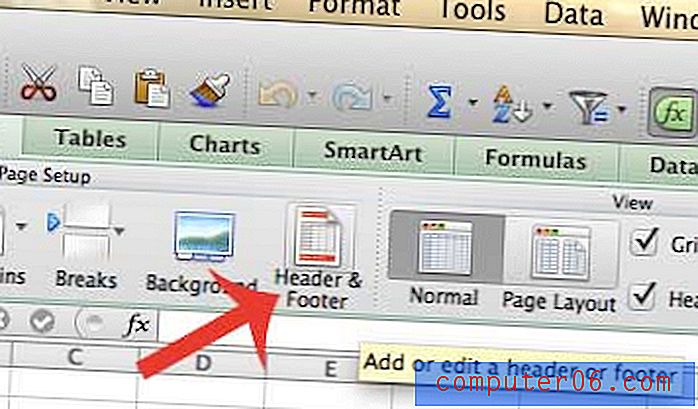
Schritt 4: Klicken Sie auf die Schaltfläche Header anpassen.
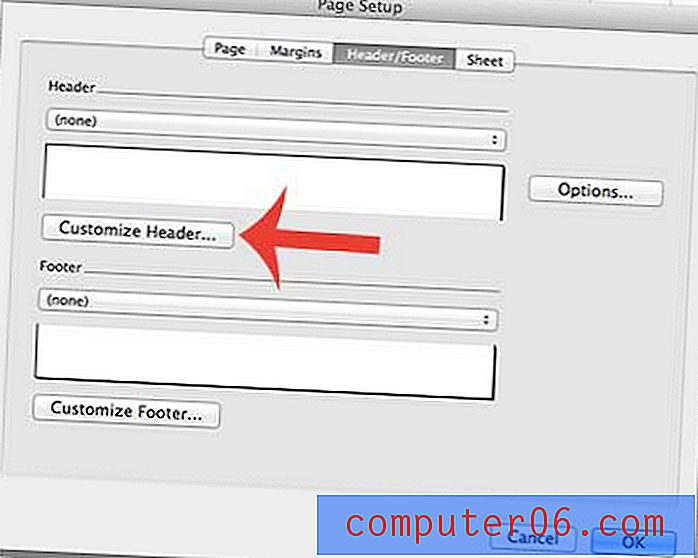
Schritt 5: Klicken Sie in den Bereich der Seite, in dem die Kopfzeile angezeigt werden soll, geben Sie den Text ein, den Sie in die Kopfzeile aufnehmen möchten, und klicken Sie dann auf die Schaltfläche OK .
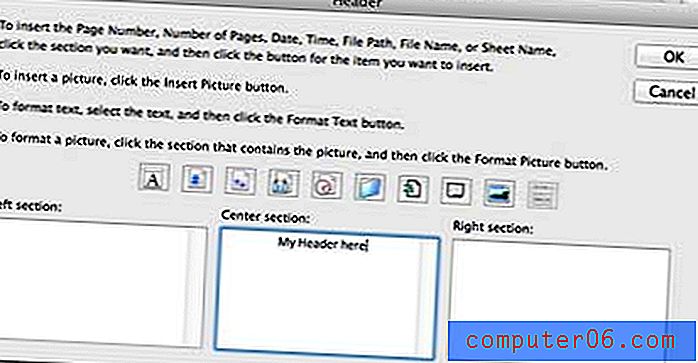
Schritt 6: Klicken Sie auf die Schaltfläche OK, um die Änderungen zu speichern.
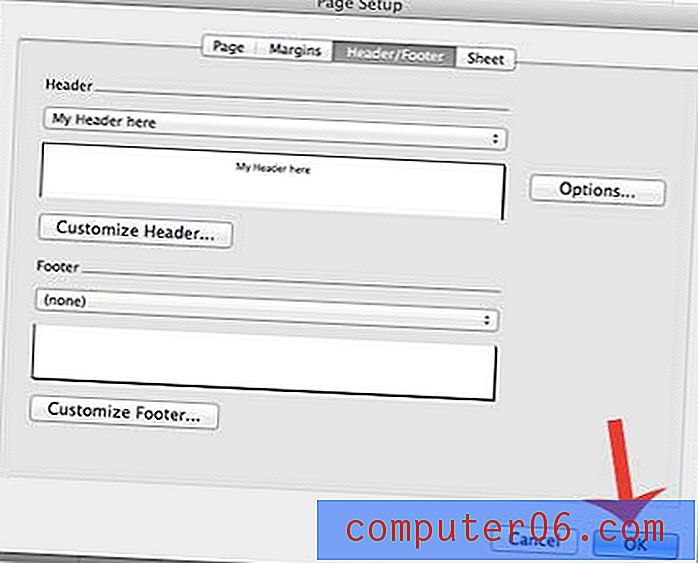
Wenn Sie zum Menü Drucken gehen, sehen Sie eine Vorschau, wie Ihre gedruckte Tabelle aussehen wird, mit der Überschrift oben auf der Seite.
Haben Sie eine mehrseitige Tabelle, die Sie leichter lesen möchten? Erfahren Sie, wie Sie in Excel 2011 oben auf jeder Seite eine Titelzeile drucken, damit die Leser leichter erkennen können, welche Daten zu welcher Spalte gehören.



